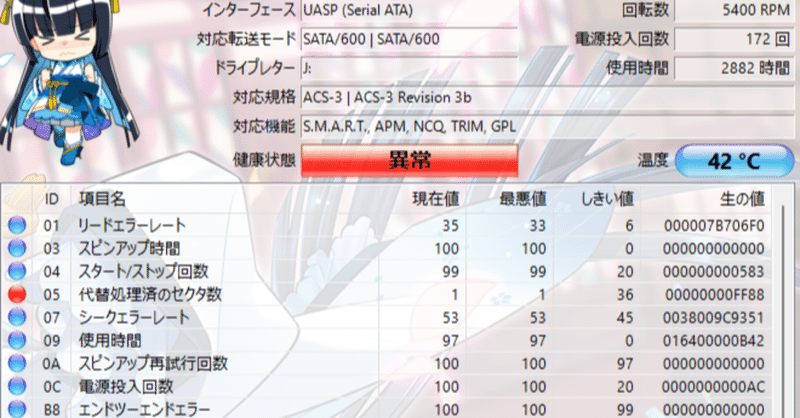
死にかけのHDDを救いたい
先週お掃除してたら妻が初めて購入したというHDDが発掘された。
どうも読み込みができず、中身が取り出せないらしい。
HDDの健康状態を確認する
CrystalDiskInfoでHDDの健康状態を確認した。

Windowsエクスプローラ上でHDDにアクセスしてみるも、無限ロード・・・。
いったんエクスプローラを閉じてタスクマネージャでディスクのIOを確認・・・
100%フルロード状態・・・スクショ保存のためタスクマネージャを再起動したら今度は認識していない。(たまに認識する)

結局エクスプローラ上から操作は受け付けてもらえなかったので
コマンドラインから確認。
C:\Users\saris>dir J:\
ガリガリと音を立てるHDD、結果は、返ってこない。
「呪物」や
WSLを用いたHDDアクセス(インストール)
LinuxからだったらWindowsとデータのやり取り方式が違うんでないかと思って仮想マシンを起動。いや、せっかくなのでWLS入れてみた。
画像取得は苦手なものでテキストログベースとして以下備忘録。
WSLのインストール状況確認
PS C:\Program Files\PowerShell\7> wsl
Linux 用 Windows サブシステムには、ディストリビューションがインストールされていません。
ディストリビューションは Microsoft Store にアクセスしてインストールすることができます:
https://aka.ms/wslstoreはい。指示に従ってURLを踏む。
ストアで公開になってるのは3種類あった。
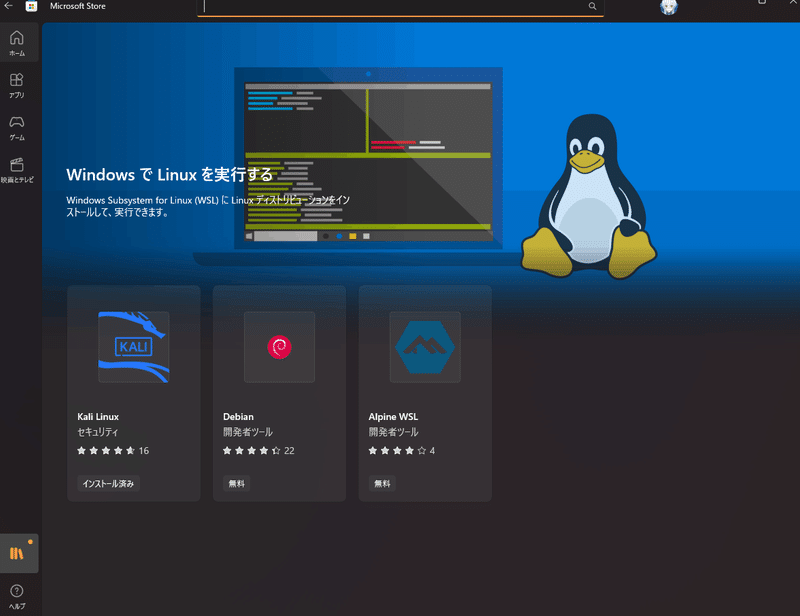
Debian系だ・・・
今回はKali Linuxは専門の時にお世話になったので懐かしさを感じつつこれをインストールした。
Installing, this may take a few minutes...
WslRegisterDistribution failed with error: 0x800701bc
Error: 0x800701bc WSL 2 ???????????? ??????????????????????? https://aka.ms/wsl2kernel ?????????
Press any key to continue...エラーが表示、文字化けはされているがエラーコードは提示されていた。
この手探り間たまらん。
0x800701bcはカーネルの更新が必要みたい。
以下参考。
なので、WSLをアップデートする。
PS C:\Program Files\PowerShell\7> wsl --update
インストール中: Linux 用 Windows サブシステム
Linux 用 Windows サブシステム はインストールされました。ついでにStore経由ではなくPowerShellからインストールできそうなパッケージも見てみた。
PS C:\Program Files\PowerShell\7> wsl --install
Linux 用 Windows サブシステムは既にインストールされています。.
インストールできる有効なディストリビューションの一覧を次に示します。
'wsl --install -d <Distro>' を使用してインストールします。
NAME FRIENDLY NAME
Ubuntu Ubuntu
Debian Debian GNU/Linux
kali-linux Kali Linux Rolling
SLES-12 SUSE Linux Enterprise Server v12
SLES-15 SUSE Linux Enterprise Server v15
Ubuntu-18.04 Ubuntu 18.04 LTS
Ubuntu-20.04 Ubuntu 20.04 LTS
Ubuntu-22.04 Ubuntu 22.04 LTS
OracleLinux_8_5 Oracle Linux 8.5
OracleLinux_7_9 Oracle Linux 7.9いろいろあるやん・・・。
Kali linuxをインストールしたので起動する。
bashからの起動はめんどくさいのでやってません。
PS C:\Program Files\PowerShell\7> kali.exe
Installing, this may take a few minutes...
Please create a default UNIX user account. The username does not need to match your Windows username.
For more information visit: https://aka.ms/wslusers
Enter new UNIX username: remitu ### 作成するユーザ名を入力 ###
New password: ### パスワードを再入力 ###
Retype new password: ### パスワードを入力 ###
passwd: password updated successfully
Installation successful!
┏━(Message from Kali developers)
┃
┃ This is a minimal installation of Kali Linux, you likely
┃ want to install supplementary tools. Learn how:
┃ ⇒ https://www.kali.org/docs/troubleshooting/common-minimum-setup/
┃
┗━(Run: “touch ~/.hushlogin” to hide this message)
┌──(remitu㉿Remitu_PC)-[~]
└─$簡単、迅速、旨い。
WSLを用いたHDDアクセス(データコピー実施)
Windowsに接続されているディスクは/mntを参照すると分かる。
で、呪物HDDはJになるので該当ディスクが認識しているか確認する。
┌──(remitu㉿Remitu_PC)-[~]
└─$ ls /mnt
c e f g h i j wsl wslgあるね。
ディレクトリを移動してlsコマンドを叩く。
応答遅かったけどファイルとフォルダは確認できた。
(プライバシーの観点からlsコマンドはスキップする)
┌──(remitu㉿Remitu_PC)-[~]
└─$ cd /mnt/j/
┌──(remitu㉿Remitu_PC)-[/mnt/j]
└─$ ls -alhtあとはじゃあ保管先にディレクトリ用意してcpコマンド叩きゃいい。
念のためrootユーザでコピーを実施。
┌──(remitu㉿Remitu_PC)-[/mnt/j]
└─$ sudo su - root
[sudo] password for remitu: ### ユーザ作成時のパスワードを入力 ###
┏━(Message from Kali developers)
┃
┃ This is a minimal installation of Kali Linux, you likely
┃ want to install supplementary tools. Learn how:
┃ ⇒ https://www.kali.org/docs/troubleshooting/common-minimum-setup/
┃
┗━(Run: “touch ~/.hushlogin” to hide this message)
┌──(root㉿Remitu_PC)-[~]
└─#
処理状況も確認しておきたいので-vオプションを付与してオールコピー。
┌──(root㉿Remitu_PC)-[/mnt/j]
└─# cp -arv ./* /mnt/f/HDD_02/
'./$RECYCLE.BIN' -> '/mnt/f/HDD_02/$RECYCLE.BIN'「RECYCLE.BIN」とかいらんやろ・・・w
あとはエラーなり完了なりプロンプトが返されたら対応する。
(そのまま処理おわってくれ)
対象元は1TB(MAX)で使用中(らしい)どのくらいで終わるかなーーー
この記事が気に入ったらサポートをしてみませんか?
